Valheim este un joc video de supraviețuire și sandbox cu acces timpuriu al dezvoltatorului suedez Iron Gate Studio. În joc, jucătorii sunt vikingi și trebuie să creeze unelte și să supraviețuiască. Jocul funcționează destul de bine pe Linux. Iată cum să-l configurați pe sistemul dvs.
Cuprins
Valheim pe Linux
Valheim este nativ pentru Linux, dar funcționează doar cu ajutorul Steam pentru Linux. Deci, trebuie să vedem cum să instalăm versiunea Linux a Steam pe computer.
Instalați Steam
Pentru a începe să instalați Steam pe computerul dvs. Linux, deschideți o fereastră de terminal pe desktop. Pentru a deschide o fereastră de terminal pe desktopul Linux, apăsați combinația de tastatură Ctrl + Alt + T. Sau, căutați „Terminal” în meniul aplicației și deschideți-l în acest fel.
Odată ce fereastra terminalului este deschisă, urmați instrucțiunile de instalare prezentate mai jos, care corespund cu sistemul de operare Linux pe care îl utilizați în prezent.
Ubuntu
Pe Ubuntu, aplicația Steam poate fi instalată prin comanda apt install. Pentru ca aplicația să funcționeze pe sistemul dvs., introduceți comanda de mai jos.
sudo apt install steam
Debian
Pe Debian Linux, aplicația Steam este acceptată prin depozitul lor de software „Non-free”. Cu toate acestea, este mai ușor să faci ca aplicația să funcționeze pe computer, descărcând manual pachetul Steam DEB.
Pentru a descărca pachetul Steam DEB, utilizați următoarea comandă wget.
wget https://steamcdn-a.akamaihd.net/client/installer/steam.deb
După descărcarea pachetului Steam DEB pe computer, instalarea Steam poate începe. Folosind comanda dpkg de mai jos, instalați Steam.
sudo dpkg -i steam.deb
Odată ce pachetul Steam DEB este instalat pe computer, va trebui să corectați orice probleme de dependență care ar fi putut apărea în timpul instalării. Pentru a remedia această problemă, executați următoarea comandă Apt-get install -f.
sudo apt-get install -f
Arch Linux
Pe Arch Linux, aplicația Steam este disponibilă pentru toți utilizatorii, cu condiția să aibă depozitul de software „multilib” activat. Pentru a-l activa pe computer, deschideți fișierul de configurare Pacman, activați „Multilib”, resincronizați pacman cu pacman -Syyu și instalați Steam cu comanda de mai jos.
sudo pacman -S steam
Fedora/OpenSUSE
Pe Fedora și OpenSUSE, este posibil să funcționeze aplicația Steam prin depozitele de software incluse. Cu toate acestea, aceste versiuni ale aplicației nu funcționează foarte bine. Din acest motiv, vă sugerăm să instalați versiunea Flatpak.
Flatpak
Steam este disponibil ca pachet Flatpak pe Flathub. Pentru ca acesta să funcționeze pe computer, trebuie mai întâi să instalați rularea Flatpak. Pentru a instala runtime pe computer, urmați împreună cu acest ghid pe acest subiect.
După configurarea timpului de rulare Flatpak pe computer, va trebui să configurați magazinul de aplicații Flathub. Pentru a configura magazinul de aplicații, introduceți comanda de mai jos.
flatpak remote-add --if-not-exists flathub https://flathub.org/repo/flathub.flatpakrepo
Acum că magazinul de aplicații Flathub este configurat pe computer, instalarea Steam poate începe folosind comanda de mai jos.
flatpak install flathub com.valvesoftware.Steam
Configurare nativă
A juca Valheim nativ pe Linux este relativ ușor. Pentru a configura jocul pe sistemul dvs., urmați instrucțiunile pas cu pas de mai jos.
Pasul 1: Lansați Steam pe computer căutând „Steam” în meniul aplicației. Odată ce aplicația este deschisă, introduceți acreditările dvs. de utilizator și conectați-vă. După ce v-ați autentificat, găsiți butonul „STORE” din partea de sus a Steam.
Selectând butonul „STORE”, veți fi adus la pagina Steam Storefront.
Pasul 2: Pe pagina Steam Storefront, localizați butonul de căutare și faceți clic pe el cu mouse-ul pentru a accesa funcția de căutare. De acolo, tastați „Valheim” și apăsați tasta Enter pentru a vedea rezultatele.
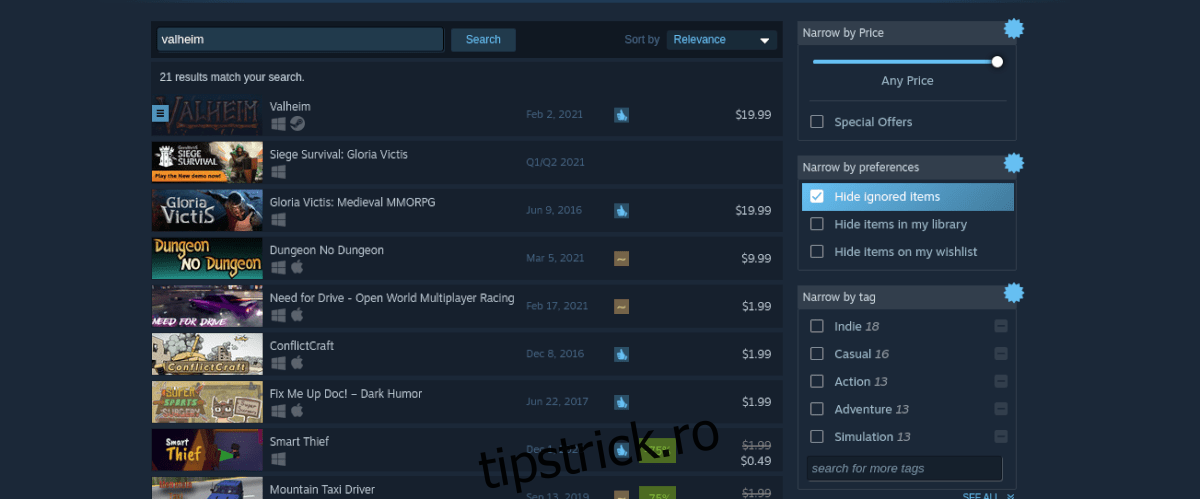
Rezultatele dau clic pe elementul care spune „Valheim” pentru a naviga la pagina Steam pentru Valheim. Odată ajuns pe pagina Valheim Steam, localizați butonul verde „Adăugați în coș” și faceți clic pe el pentru a cumpăra jocul.
Fiți avertizat că Valheim, deși foarte distractiv, este un joc cu acces anticipat. Accesul timpuriu înseamnă că există erori care pot apărea în timpul jocului.
Pasul 3: Găsiți butonul „BIBLIOTECĂ” din partea de sus a Steam și faceți clic pe el pentru a merge la biblioteca dvs. Steam. Odată ajuns în zona bibliotecii Steam, găsiți „Valheim” și faceți clic pe el. Apoi, selectați butonul albastru „INSTALARE” pentru a descărca și instala jocul pe computer.
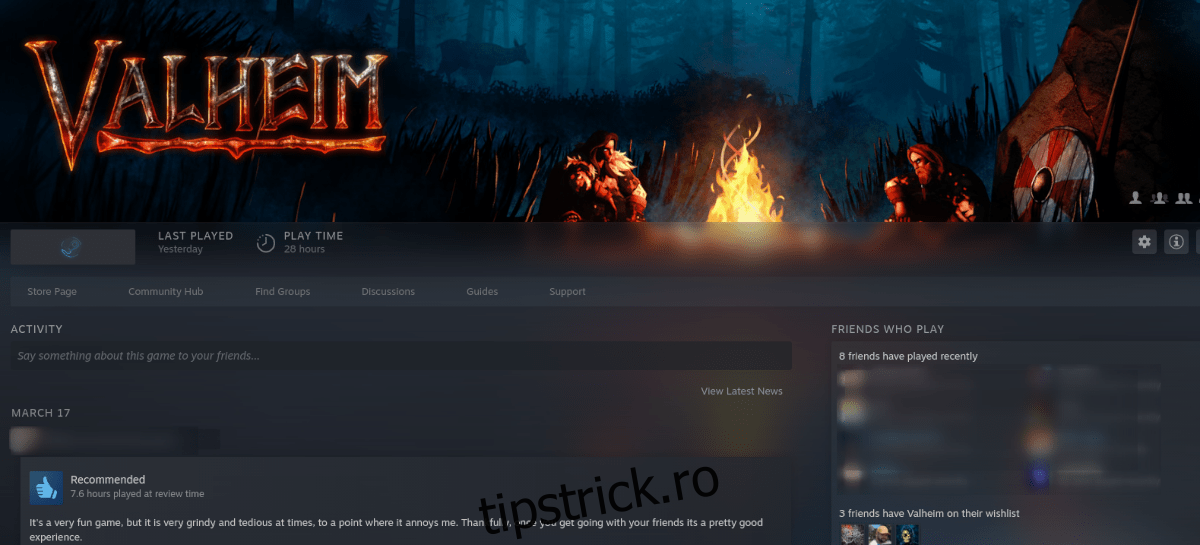
Pasul 4: Când Valheim este descărcat și instalat, butonul albastru „INSTALARE” va deveni un buton verde „JOCARE”. Faceți clic pe el pentru a juca jocul!

Configurarea protonilor
Valheim este nativ pentru Linux, așa că nu este nevoie să îl jucați cu Steam Play și Proton de la Valve. Dacă aveți probleme la jocul cu versiunea nativă, aceasta este o opțiune alternativă.
Pentru a configura Valheim prin Proton, vă rugăm să consultați ghidul nostru detaliat despre Steam Play.
